Hướng dẫn cách chỉnh sửa tệp MP3 với ứng dụng chỉnh sửa nhạc tuyệt vời
Nếu bạn là một Podcaster, một DJ hoặc một người dùng thông thường đang gửi các tệp âm thanh vui nhộn cho bạn bè và những người thân yêu của mình, thì một trình chỉnh sửa nhạc là một nhu cầu cực kỳ cần thiết. Có rất nhiều lý do tại sao. Những người trẻ thuộc thế hệ Millennial đang cắt khúc nhạc yêu thích của họ để tạo nhạc nền đầy cảm hứng hoặc để làm nhạc chuông. Những người khác sẽ cắt một số phần không liên quan của âm thanh như phần giới thiệu dài hoặc khoảng lặng ở giữa bài hát. Như đã nói, bạn cần có phần mềm chỉnh sửa âm thanh chuyên nghiệp nếu bạn muốn quản lý thành công và chỉnh sửa tệp MP3 mà không cần nỗ lực.


Phần 1. Trình chỉnh sửa MP3 chức năng cao
Cho đến nay, Vidmore Video Converter là chương trình tốt nhất mà người dùng có thể sử dụng cho mọi tình huống chỉnh sửa tệp MP3. Được thiết kế để hoạt động trên cả Windows PC và Mac, nó có rất nhiều khả năng có thể xử lý các tác vụ chỉnh sửa âm thanh cơ bản và nâng cao một cách dễ dàng và đơn giản. Do đó, nếu bạn muốn học cách chỉnh sửa MP3 trên Mac thì đây chắc chắn là ứng dụng dành cho bạn. Nó đi kèm với các công cụ cắt, tách, nén và điều chỉnh âm lượng.
Bên cạnh đó, nó quản lý để tích hợp các công cụ hữu ích khác bao gồm khả năng chỉnh sửa thông tin siêu dữ liệu của cả luồng âm thanh và video. Bên cạnh đó, chương trình cũng cho phép bạn nâng cao và cải thiện khả năng quay video của mình bằng cách sử dụng tính năng Trình tăng cường video. Ngoài ra, bạn có quyền chuyển đổi các tệp phương tiện của mình sang bất kỳ định dạng âm thanh / video nào mà bạn muốn mà không làm giảm chất lượng.
![]() Trình chỉnh sửa MP3 chuyên nghiệp dành cho nền tảng Windows và Mac
Trình chỉnh sửa MP3 chuyên nghiệp dành cho nền tảng Windows và Mac
- Cắt, tách và hợp nhất các tệp âm thanh.
- Giao diện cực kỳ ngắn gọn và đơn giản.
- Cắt chính xác bằng cách nhập điểm bắt đầu và điểm kết thúc trong vài giây.
- Chỉnh sửa MP3 không giới hạn độ dài.
- Hỗ trợ một loạt các định dạng nhập và xuất.

Các tính năng chính của Vidmore Video Converter:
1. Cắt các tệp MP3 một cách dễ dàng
Công cụ này cho phép bạn cắt các phần của tệp âm thanh theo ý muốn để tạo sách nói, nhạc chuông hoặc truyện ngắn mà vẫn giữ được chất lượng âm thanh tốt.
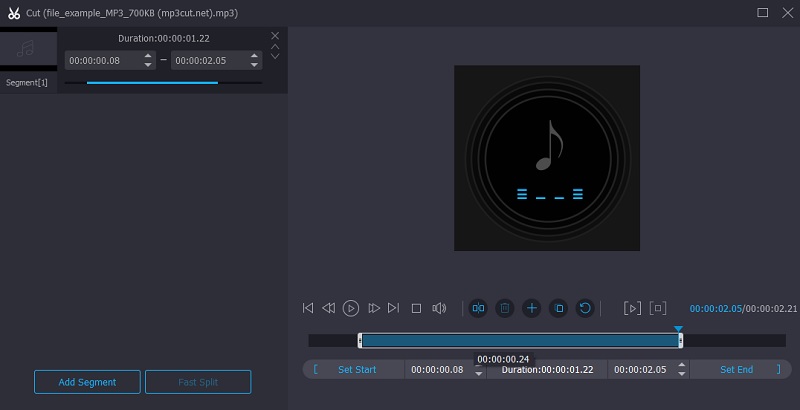
2. Nối các bản âm thanh thành một
Vidmore Video Converter đi kèm với sự hợp nhất âm thanh cho phép bạn kết hợp hai hoặc nhiều bài hát chỉ bằng một cú nhấp chuột. Nó không biết độ dài và kích thước tệp của tệp phương tiện cấp cho bạn khả năng thực hiện thay đổi với tệp âm thanh mà không có bất kỳ ràng buộc nào.
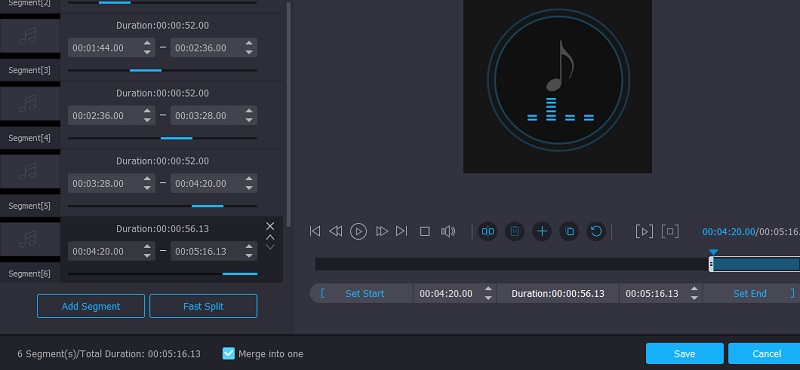
3. Định cấu hình cài đặt âm thanh
Với sự trợ giúp của công cụ này, bạn sẽ có thể điều chỉnh cài đặt âm thanh như âm lượng và độ trễ âm thanh. Ngoài ra, nó cho phép bạn tùy chỉnh các thông số bao gồm bộ mã hóa, kênh, tốc độ bit, tốc độ mẫu, v.v.
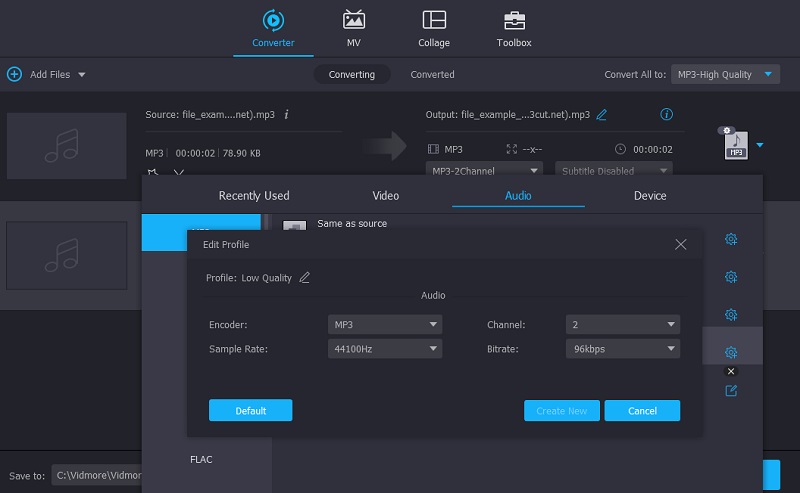
4. Chỉnh sửa thông tin siêu dữ liệu của phương tiện
Phần mềm có thể dễ dàng chỉnh sửa thông tin siêu dữ liệu của các tệp phương tiện của bạn bao gồm các tệp video và âm thanh. Bạn có thể đổi tên tệp, tiêu đề âm thanh, nghệ sĩ, album, nhà soạn nhạc, thể loại, năm phát hành, thêm bìa, v.v.
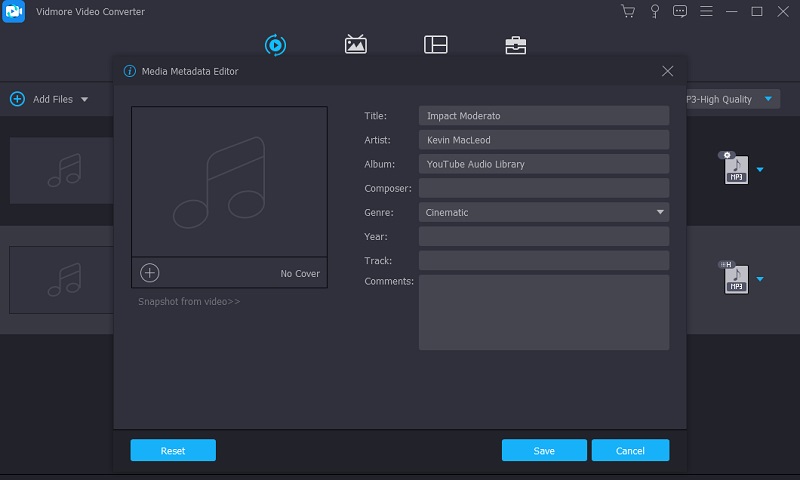
5. Chuyển đổi tệp Audio / Video mà không làm giảm chất lượng
Chương trình cung cấp cho người dùng khả năng chuyển đổi các tệp âm thanh hoặc video sang bất kỳ định dạng nào mà họ mong muốn với tốc độ nhanh chóng mà vẫn giữ được chất lượng của định dạng gốc. Phần tốt nhất là bạn có thể chuyển đổi nhiều tệp cùng một lúc.
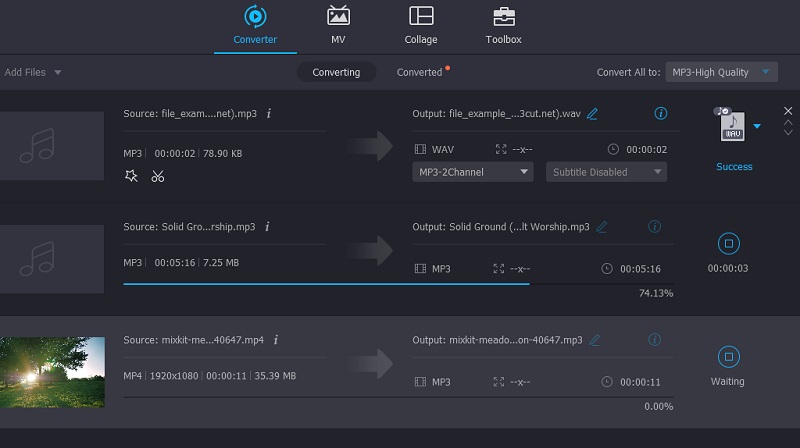
6. Hỗ trợ nhiều định dạng âm thanh
Công cụ này được thiết kế để chấp nhận nhiều định dạng hỗ trợ hầu hết các định dạng âm thanh và video. Điều này bao gồm MP3, WAV, WMA, M4A, M4R, AAC và nhiều tệp âm thanh khác. Bên cạnh các định dạng âm thanh và video, nó cũng hỗ trợ cho các thiết bị cho phép bạn chuyển đổi hoặc chỉnh sửa MP3 cho Android, Apple, Samsung, Huawei, Google, Xiaomi, Google Devices, v.v.
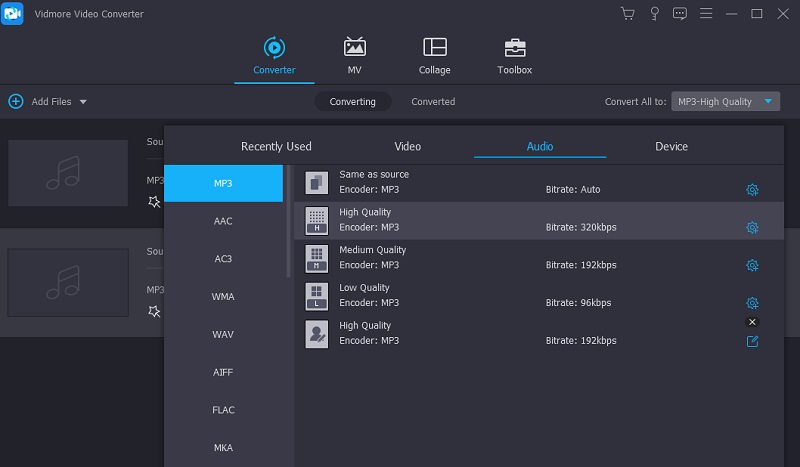
7. Công cụ chỉnh sửa âm thanh / video đa nền tảng
Về cơ bản, Vidmore Video Converter có sẵn cho Windows PC cho phép bạn tìm hiểu cách chỉnh sửa tệp MP3 trong Windows 7/10 với ít nỗ lực hơn. Hơn nữa, công cụ hoạt động tốt với máy tính Mac mà không cần bất kỳ thiết lập phức tạp nào khi điều hướng phần mềm.
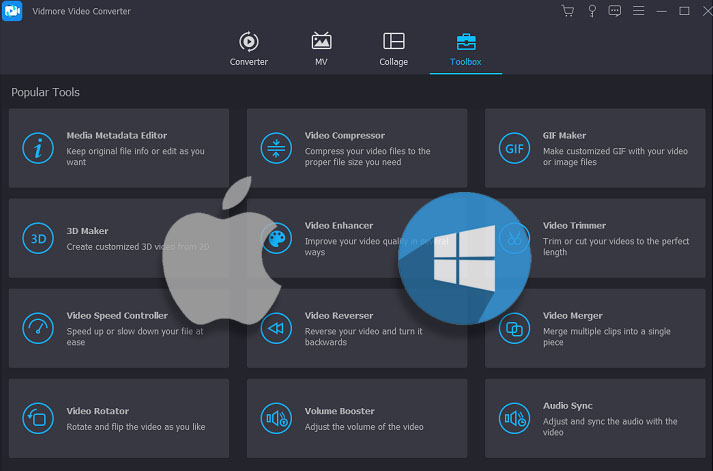
Phần 2. Cách chỉnh sửa MP3 trên Windows và Mac
Như đã nói, Vidmore Video Converter cung cấp rất nhiều tính năng và chức năng có thể được sử dụng cho mọi trường hợp và hoàn cảnh. Để giúp bạn đi vòng quanh công cụ tốt, chúng tôi sẽ hướng dẫn bạn qua các tính năng chỉnh sửa của ứng dụng. Mặt khác, bạn có thể tham khảo hướng dẫn hướng dẫn bên dưới.
1. Trước tiên, hãy tải xuống trình cài đặt mới nhất của Vidmore Video Converter bằng cách nhấp vào một trong các Tải xuống miễn phí các nút bên dưới. Làm theo thiết lập trên màn hình để cài đặt ứng dụng trên máy tính của bạn. Sau đó, mở ứng dụng để xem giao diện đang chạy của nó.
2. Từ giao diện chính của ứng dụng, nhấp vào Thêm nút ký để tải lên một tệp âm thanh. Nó sẽ mở một thư mục nơi bạn có thể định vị và thêm tệp MP3 mà bạn muốn chỉnh sửa. Ngoài ra, bạn có thể kéo và thả tệp MP3 mục tiêu của mình từ thư mục vào giao diện của ứng dụng. Điều này sẽ cho phép bạn tải lên các tệp một cách thuận tiện. Đồng thời, bạn có thể tải lên và chỉnh sửa nhiều tệp cùng một lúc.
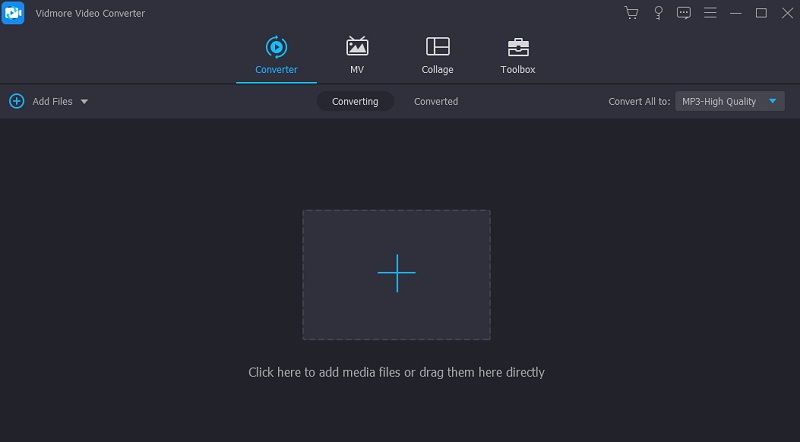
3. Khi tệp MP3 được tải lên, hãy nhấp vào Cắt và bạn sẽ thấy giao diện chỉnh sửa âm thanh của công cụ. Từ đây, hãy nhấp vào Chia nhanh và nhập số lần cắt trên trường văn bản. Sau đó, nó sẽ chia đường theo số lần cắt đã xác định.
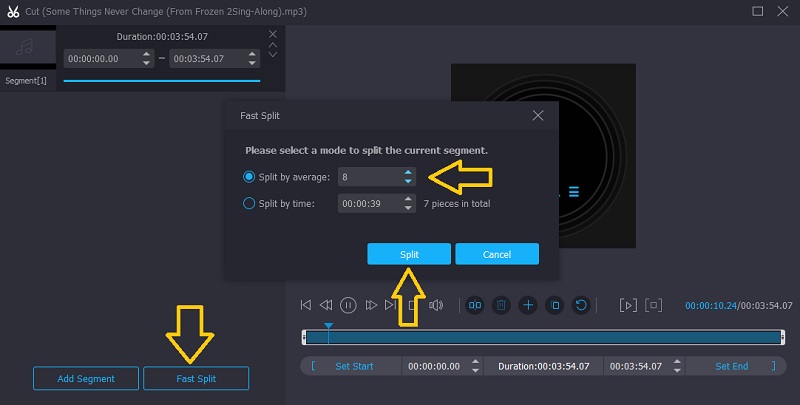
4. Bạn cũng có thể sử dụng bộ lấy bên trái và bên phải để cắt các tệp âm thanh và lưu phần mà bạn muốn giữ lại từ bản nhạc. Đơn giản chỉ cần điều chỉnh tay cầm bắt đầu là cần gạt bên trái đến điểm mà bạn muốn bản nhạc bắt đầu. Sau đó, điều chỉnh tay cầm bên phải để xác định điểm cuối bạn muốn tuyến đường dừng lại. Đánh vào Tiết kiệm nếu bạn hài lòng với kết quả.
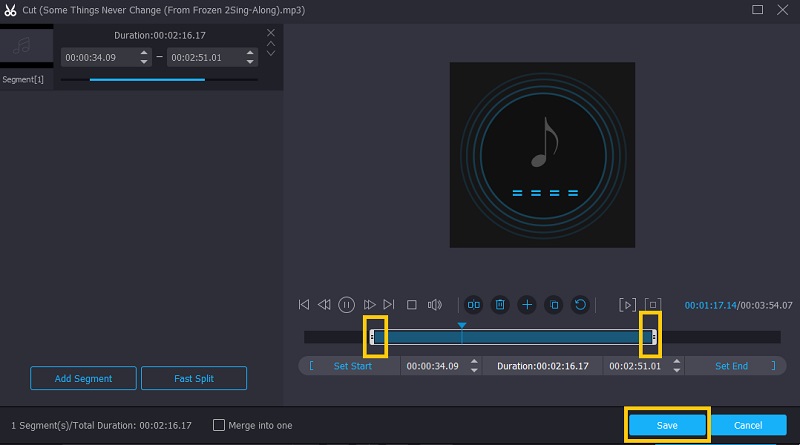
5. Để điều chỉnh âm lượng của bản nhạc bằng cách tăng hoặc giảm âm thanh, hãy nhấp vào Biên tập cái nút. Bên dưới giao diện chỉnh sửa, hãy tinh chỉnh bộ điều chỉnh âm lượng tùy theo mức độ to nhỏ của bản nhạc mà bạn muốn. Bạn cũng có thể điều chỉnh độ trễ tùy thích. Sau đó đánh dấu đồng ý một khi mọi thứ đã được thiết lập.
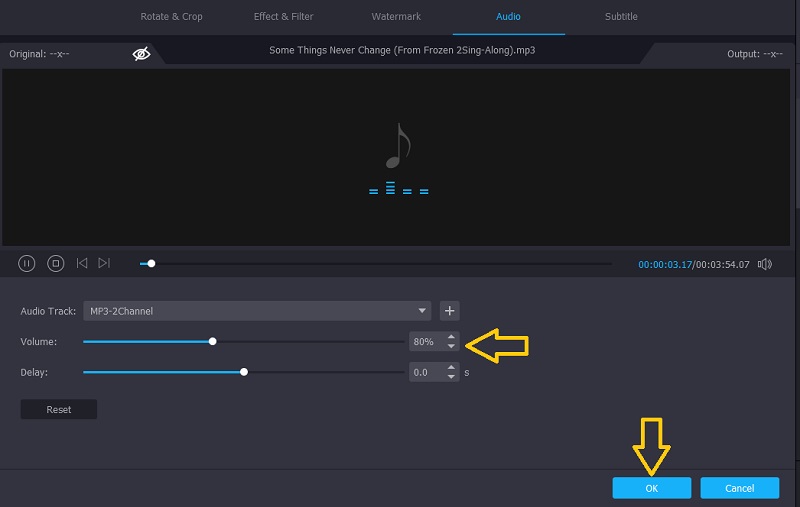
6. Trước khi lưu tệp, bạn có quyền thay đổi thông tin siêu dữ liệu theo nhu cầu của mình, cho phép bạn tìm hiểu cách chỉnh sửa siêu dữ liệu MP3. Chỉ cần nhấp vào Chỉnh sửa thông tin phương tiện và sau đó nhập thông tin thích hợp cho từng trường văn bản. Sau đó, nhấp vào nút Lưu để xác nhận tất cả các thay đổi đã thực hiện.
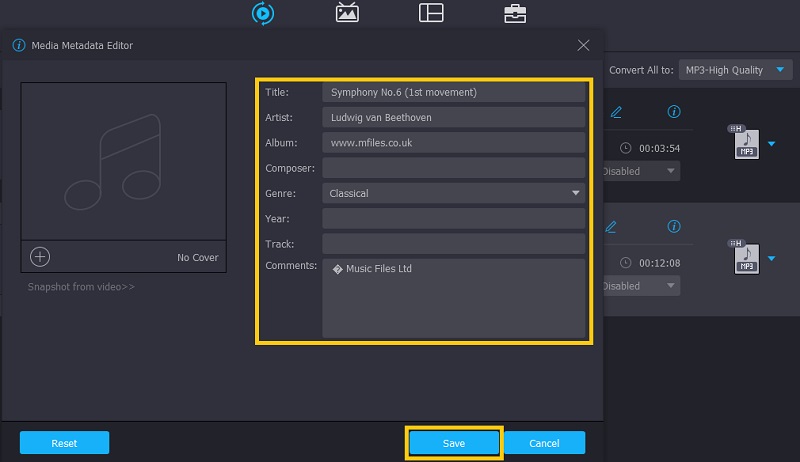
7. Nếu bạn cần nén và thay đổi định dạng, hãy mở menu cho Hồ sơ. Chọn MP3 làm định dạng đầu ra và nhấp vào Hộp số biểu tượng. Từ hộp thoại, thay đổi tốc độ bit theo yêu cầu nén mong muốn của bạn. Nhấn vào Tạo mới để xác nhận các thay đổi.
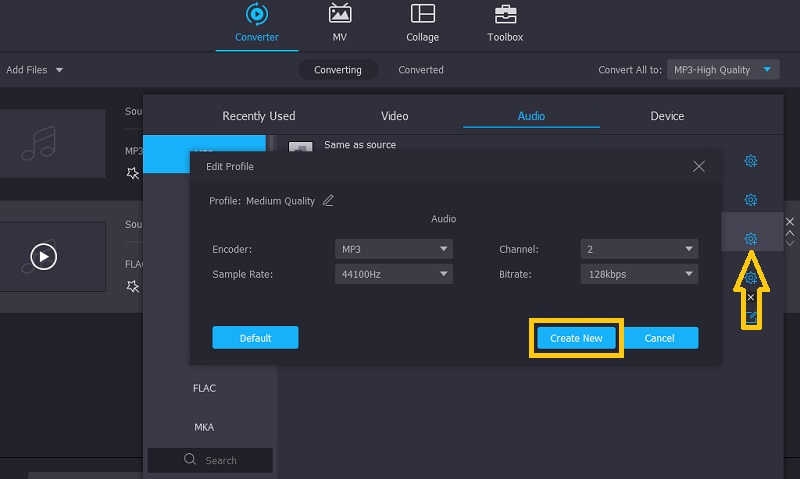
8. Sau khi mọi thứ được thiết lập, hãy đặt một thư mục đầu ra nơi bạn muốn lưu phiên bản cuối cùng của tệp. Chỉ cần nhấp vào Thư mục biểu tượng ở cuối giao diện. Sau khi quyết định, hãy nhấp vào Chuyển đổi tất cả để hiển thị tệp. Sau một thời gian ngắn, quá trình phát lại âm thanh của tệp MP3 đã chỉnh sửa sẽ sẵn sàng.
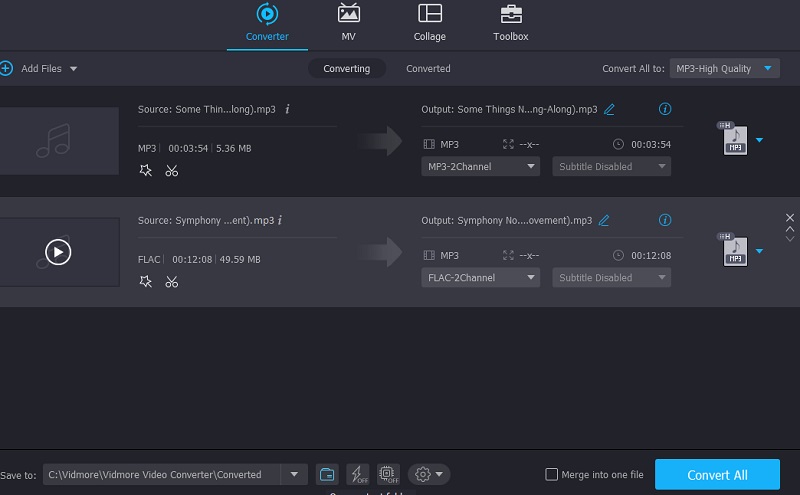
Phần 3. Câu hỏi thường gặp về chỉnh sửa tệp MP3
Làm cách nào để chỉnh sửa MP3 trên Windows Media Player?
Theo mặc định, Windows Media Player là ứng dụng được thiết kế để phát video và tệp âm thanh trên thiết bị Windows của bạn. Tuy nhiên, đối với giải pháp âm thanh, bạn cần tích hợp một plugin có tên là WMP Trimmer Plugin để bạn có thể cắt thành công các tệp âm thanh bằng Windows Media Player.
Làm thế nào để chỉnh sửa MP3 trực tuyến?
Trả lời: Có rất nhiều chương trình dựa trên web có thể giúp bạn chỉnh sửa tệp MP3 để giải quyết các thuộc tính của nó. Theo cách tương tự, bạn có thể cắt, tách hoặc chuyển đổi các tệp âm thanh mà bạn có thể truy cập như với các ứng dụng dành cho máy tính để bàn.
Làm thế nào để chỉnh sửa các tập tin MP3 trên điện thoại di động?
Đối với thao tác âm thanh đơn giản, các chương trình di động sẽ giúp bạn đạt được công việc chỉnh sửa âm thanh của mình. Tuy nhiên, điều này sẽ chỉ cho phép bạn thực hiện các thay đổi với các tệp âm thanh từ thiết bị di động của mình. Tuy nhiên, chúng hoạt động hiệu quả để cắt, xén và hợp nhất các tệp âm thanh.
Phần kết luận
Sau khi tìm hiểu về các tính năng và chức năng của Vidmore Video Converter, có thể nói rằng nó không chỉ có khả năng chỉnh sửa các tệp âm thanh. Bất kể hệ điều hành mà máy tính của bạn đang chạy, bạn sẽ có thể học cách chỉnh sửa MP3 và đạt được nhiệm vụ của bạn. Hơn nữa, nó cung cấp nhiều chức năng hơn giúp bạn trở thành một công cụ hoàn hảo cho hầu hết mọi tình huống.
Mẹo MP3
-
Chỉnh sửa MP3
-
Chuyển đổi MP3
-
Chỉnh sửa siêu dữ liệu


